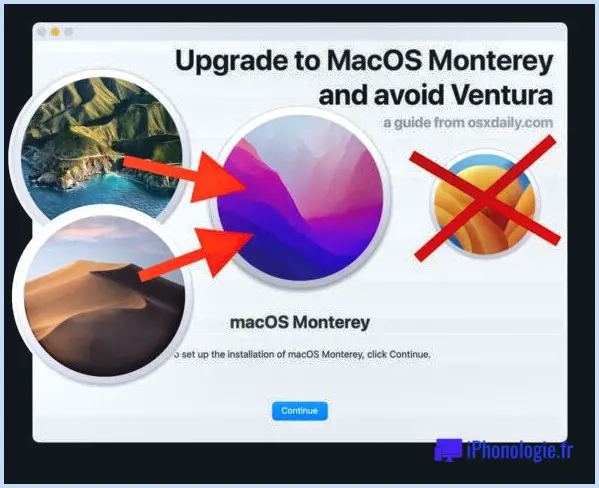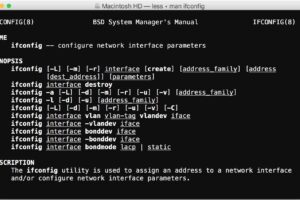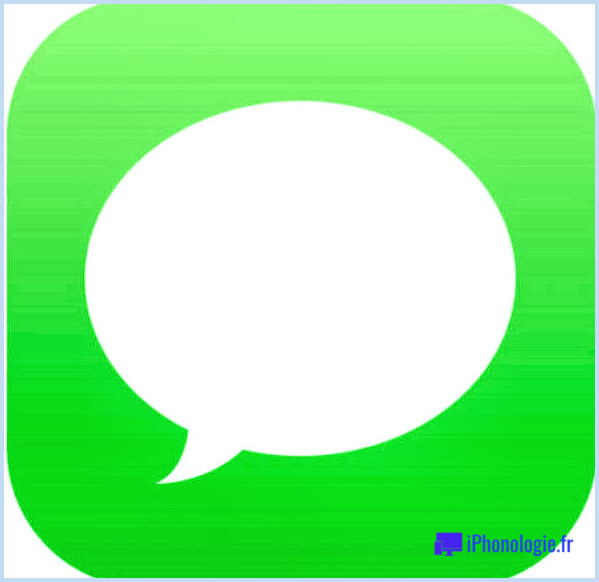Comment afficher le message le plus récent en haut des fils de discussion dans iOS Mail
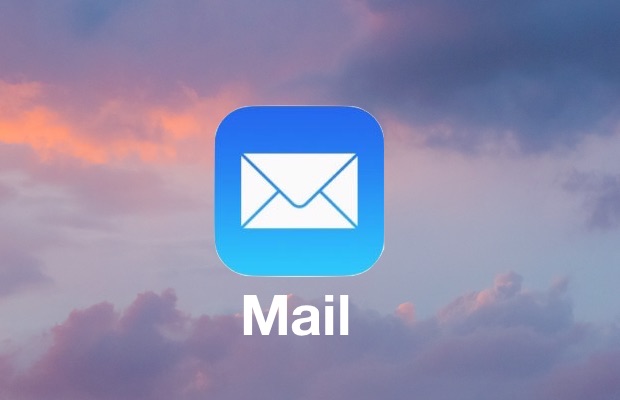
L'application Mail dans les versions modernes d'iOS a ajusté le comportement des fils de discussion, de sorte que le message le plus ancien d'un fil de discussion apparaît tout en haut d'un message électronique. Cet ordre chronologique signifie que vous devez faire défiler le fil de discussion vers le bas pour voir les messages les plus récents reçus sur un iPhone ou un iPad, ce qui convient à certains utilisateurs de Mail mais peut être malvenu pour d'autres.
Si vous préférez que les fils de discussion apparaissent dans l'ordre chronologique inverse, les messages les plus récents apparaissant en haut d'un fil de discussion, vous pouvez basculer un commutateur de paramètres dans iOS pour obtenir ce résultat.
Modifier le filtrage des messages pour afficher les messages les plus récents en haut dans iOS
- Ouvrez l'application "Settings" sur l'iPhone ou l'iPad et allez dans "Mail"
- Cherchez dans la section "Threading" et trouvez l'interrupteur pour "Most Recent Message on Top" et mettez le en position ON
- Quitter les paramètres et retourner à l'application Mail pour voir le nouveau paramètre de fil de discussion chronologique inverse des messages en vigueur
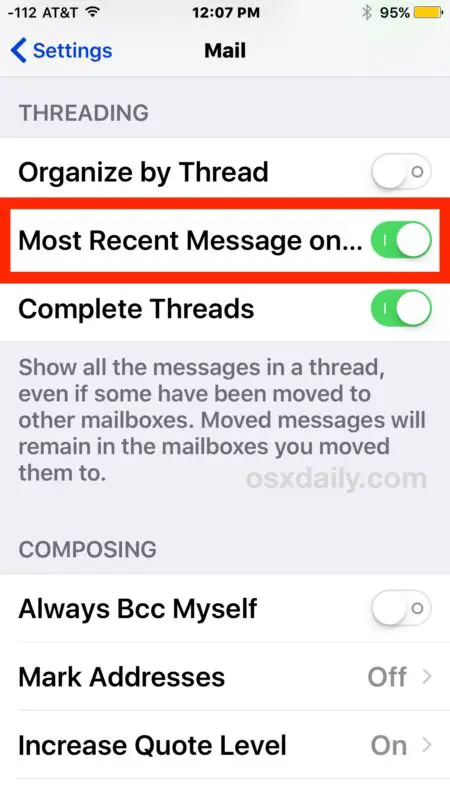
Beaucoup d'utilisateurs ne remarquent même pas de différence ici, il faut vraiment répondre et recevoir beaucoup de conversations par e-mail pour remarquer le changement au départ. Néanmoins, vous n'activez rien de particulièrement nouveau, vous remettez simplement le fil de discussion du courrier électronique à son état d'avant les dernières versions d'iOS.
Si vous faites le réglage pour inverser l'enfilage chronologique du courrier et décidez que ce n'est pas pour vous, vous pouvez facilement inverser le réglage à tout moment en le remettant en position off.
Merci à Lifehacker pour le conseil pratique.